编辑:秩名2020-08-05 10:13:34
华硕U4000UQ是一款拥有14寸屏幕的影音娱乐笔记本电脑,使用英特尔酷睿17 7500U处理器,8GB内存和256GB固态硬盘,并搭载NVIDIA Geforce 940MX性能级独立显卡作为影音本相当够用了。那么这款笔记本如何一键U盘安装win10系统呢?下面跟小编一起来看看吧。

安装前准备工作:
1、下载大白菜u盘启动盘制作工具
2、将u盘制作成u盘启动盘
3、下载原版win10系统镜像并存入u盘启动盘;
华硕U4000UQ笔记本怎么安装win10系统:
1、将u盘启动盘插入usb接口,重启电脑进入大白菜菜单界面,然后按方向键选择【02】大白菜 WIN8 PE标准版(新机器),回车键进入,如图所示:

2、进入大白菜pe界面后,在弹出的大白菜PE装机工具中选择ghost win10系统安装包,接着选择系统盘,点击确定,如图所示:
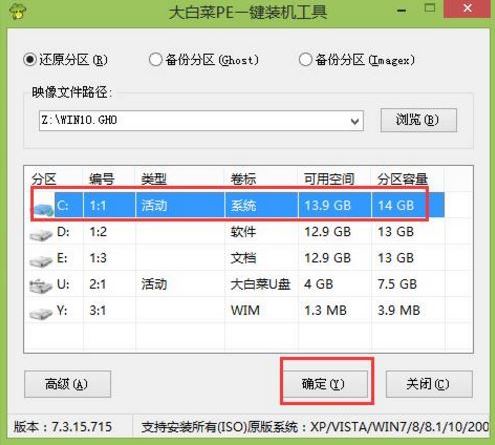
3、之后,我们只需等待系统释放完成,如图所示:..

4、等系统释放完成后,重启电脑,等待系统设置完成我们就可以使用win10系统了,如图所示:.
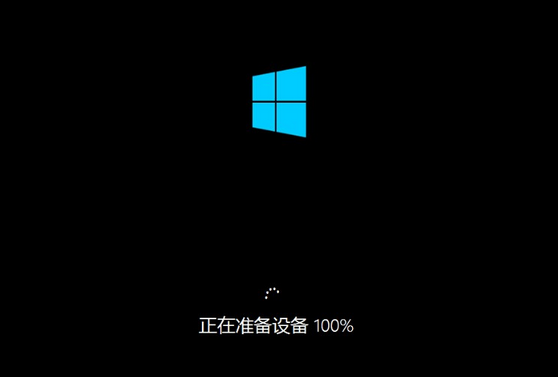
华硕相关攻略推荐:
华硕灵耀s 2代笔记本使用大白菜u盘如何安装win7系统?安装win7系统教程介绍
华硕ZenBookPro15笔记本发布 Intel八代i9H系列U4K窄边框屏幕
华硕x542ur8250笔记本如何使用大白菜u盘安装win10系统?安装方法分享
以上就是华硕U4000UQ笔记本如何一键u盘安装win10系统操作方法,如果华硕U4000UQ笔记本用户想要安装win10系统,可以根据上述操作步骤进行安装